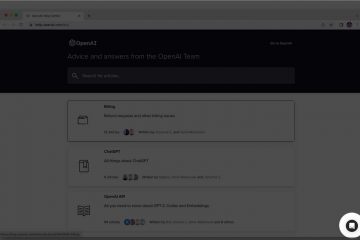ต้องการป้องกันไม่ให้คนอื่นดูรูปภาพและวิดีโอของคุณใช่ไหม ลองดู 5 วิธีฟรีเหล่านี้ในการจำกัดการเข้าถึงรูปภาพและวิดีโอของคุณบน iPhone หรือ iPad ด้วยรหัสผ่านหรือ Face ID
คุณมักจะมอบ iPhone หรือ iPad ของคุณให้ผู้อื่นและกังวลว่าพวกเขาอาจ เข้าไปในแอพ Photos แล้วดูรูปภาพหรือวิดีโอส่วนตัวของคุณ? ในบทช่วยสอนนี้ เราจะแสดงห้าวิธีฟรีในการซ่อนรูปภาพและวิดีโอส่วนตัวของคุณ และล็อกด้วยรหัสผ่าน, Face ID หรือ Touch ID
เมื่อล็อกแล้ว ทุกคนจะสามารถเห็นได้ยกเว้นคุณ รูปภาพที่เป็นความลับเหล่านี้
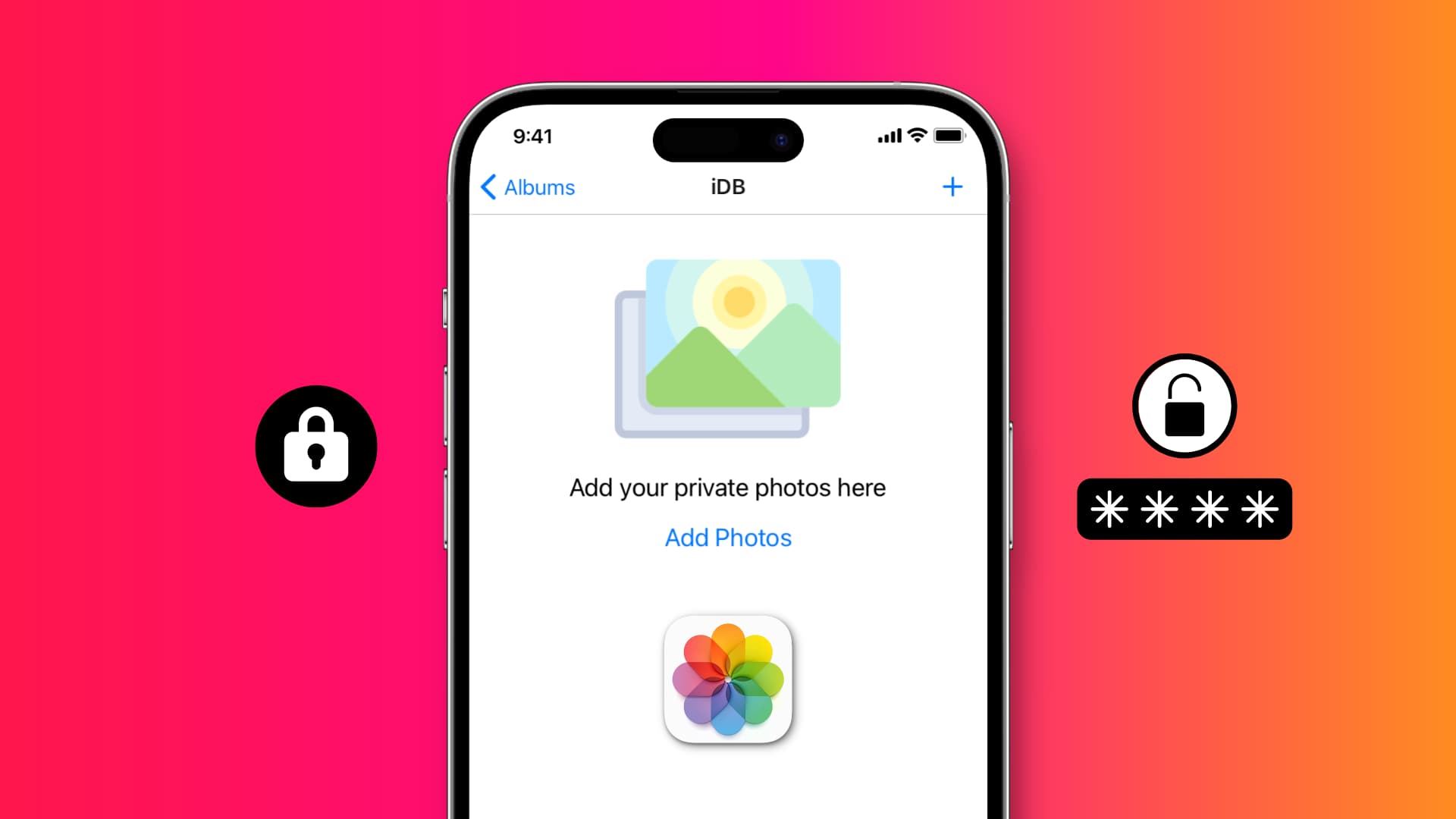 5 วิธีในการป้องกันรูปภาพและวิดีโอด้วยรหัสผ่านบน iPhone: ซ่อน
5 วิธีในการป้องกันรูปภาพและวิดีโอด้วยรหัสผ่านบน iPhone: ซ่อน
1. ล็อก iPhone ของคุณ และอย่าเปิดเผยรหัสผ่าน
เรามาเริ่มกันที่เคล็ดลับพื้นฐาน
เพียงแค่เพิ่มรหัสผ่านให้กับ iPhone และ iPad ของคุณ คุณจะไม่เพียง ปกป้องรูปภาพและวิดีโอของคุณรวมถึงแอปอื่นๆ ทั้งหมดและทุกอย่างอื่นๆ ในนั้น
คุณมักจะใช้รหัสผ่านอยู่แล้ว แต่ในกรณีที่ไม่ค่อยเกิดขึ้น ให้ไปที่ iPhone การตั้งค่า > Face ID & Passcode หรือ Touch ID & Passcode แล้วตั้งค่า
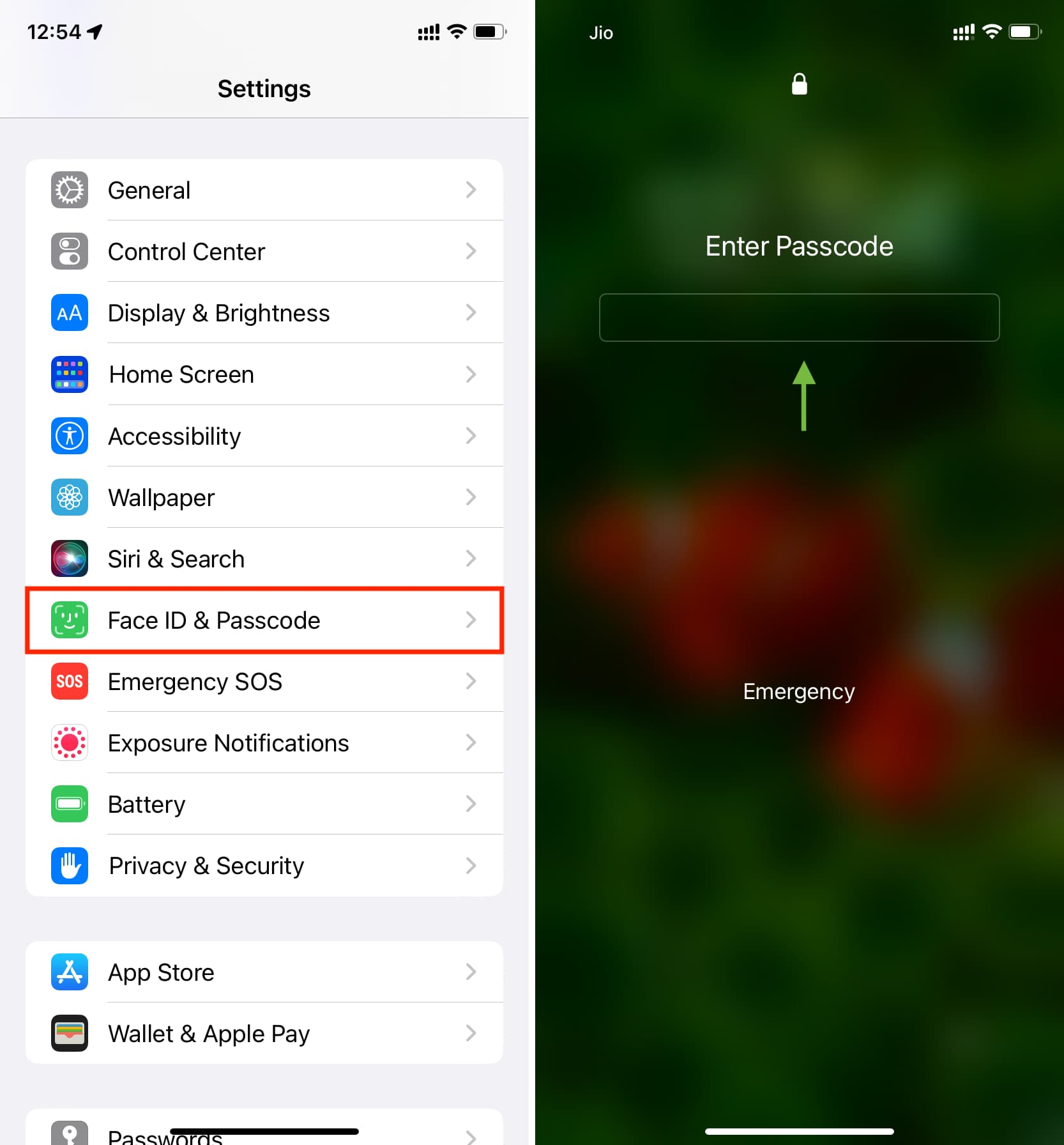
ที่เกี่ยวข้อง: 17 เคล็ดลับในการรักษาความปลอดภัย iPhone ของคุณ
2. ซ่อนรูปภาพและวิดีโอในแอป Apple Photos แล้วล็อกไว้
คุณไม่สามารถล็อกแอปในแอป Photos ของ iOS ได้ แต่มีวิธีแก้ปัญหาง่าย ๆ ซึ่งเกี่ยวข้องกับการซ่อนรูปภาพและวิดีโอให้พ้นจากสายตาที่สอดรู้สอดเห็นและล็อกไว้ โดยมีวิธีการดังนี้:
เปิด แอปรูปภาพ บน iPhone หรือ iPad แล้วไปที่ล่าสุดหรืออัลบั้มอื่นๆ แตะเลือก แล้วเลือกรูปภาพที่คุณต้องการซ่อน หลังจากเลือกแล้ว ให้แตะปุ่มสามจุด แล้วเลือก ซ่อน > ซ่อน n รูปภาพ จากนั้นเปิดแอปการตั้งค่าของ iPhone หรือ iPad เลื่อนลงแล้วแตะรูปภาพ ตรวจสอบว่าสวิตช์ข้าง ใช้ Face ID หรือ ใช้ Touch ID เปิดอยู่และเป็นสีเขียว 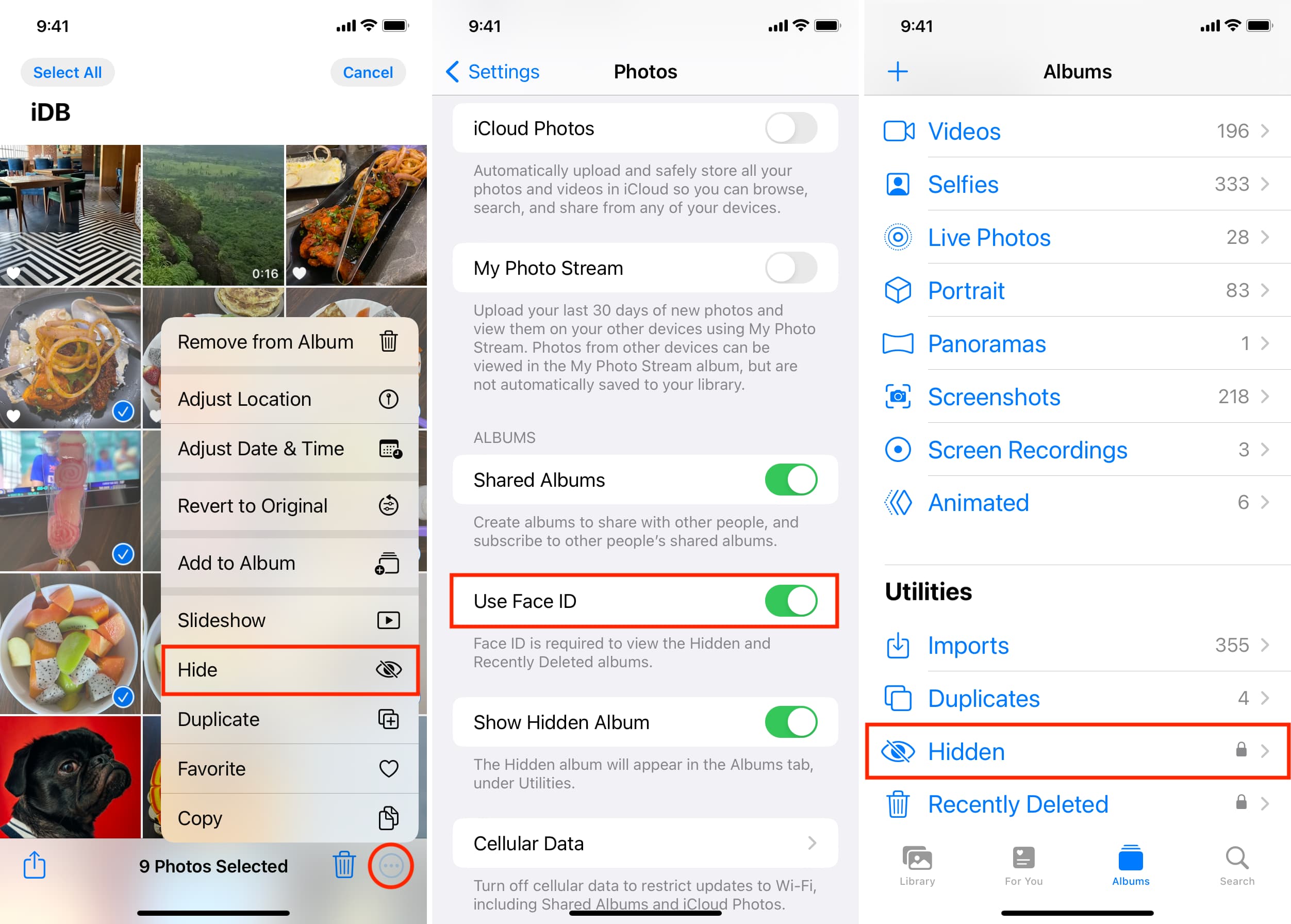
ภาพที่ซ่อนอยู่เหล่านี้จะไม่ปรากฏในส่วนล่าสุดของแอปรูปภาพ และจะไม่มีใครมองเห็นได้ (ตราบใดที่ใบหน้าหรือลายนิ้วมือไม่ได้เพิ่มไปยัง Face ID หรือ Touch ID ของ iPhone)
หากต้องการดูรูปภาพเหล่านี้ ให้เปิด แอปรูปภาพ ไปที่ อัลบั้ม > ซ่อน และตรวจสอบสิทธิ์ผ่าน Face ID หรือ Touch ID
ทันทีที่คุณออกมาจากส่วนซ่อน มันจะล็อครูปภาพทั้งหมดที่คุณซ่อนไว้อีกครั้งโดยอัตโนมัติ
3. ใช้แอปซ่อนและล็อกรูปภาพของบุคคลที่สาม
แอป iPhone บางแอปสามารถปกป้องรูปภาพและวิดีโอของคุณโดยใส่ไว้หลังรหัสผ่าน แอปพลิเคชันทั้งหมดนี้ทำงานบนหลักการพื้นฐานเดียวกัน:
รับแอปและตั้งรหัสผ่าน นำเข้ารูปภาพและวิดีโอคลิปที่มีความละเอียดอ่อนที่คุณต้องการซ่อนลงในแอปเหล่านี้ ถัดไป ลบรูปภาพเหล่านั้นออกจากแอพรูปภาพในสต็อกของ iPhone เมื่อใดก็ตามที่คุณต้องการดูรูปภาพและวิดีโอที่ซ่อนอยู่ เพียงเปิดแอปของบุคคลที่สาม ป้อนรหัสผ่านที่คุณตั้งไว้ และ voila คุณก็สามารถเข้าถึงได้
ต่อไปนี้คือวิธีใช้แอปฟรีที่ยอดเยี่ยมเพื่อล็อกรูปภาพและวิดีโอของคุณโดยใช้รหัสผ่านบน iPhone หรือ iPad:
ดาวน์โหลด แอป Hide it Pro (HIP) ฟรีจาก App Store แล้วเปิดขึ้นมา ตั้งรหัส PIN แล้วแตะ เสร็จสิ้น > ตกลง เข้าสู่ระบบโดยใช้ PIN ที่เพิ่งตั้งค่า แตะ รูปภาพ > สร้างอัลบั้ม เลือกชื่ออัลบั้มแล้วกด ตกลง แตะอัลบั้มที่สร้างขึ้นใหม่แล้วกด เพิ่มรูปภาพ > คลังภาพ ตอนนี้ อนุญาตให้แอปเข้าถึงรูปภาพ iPhone หรือ iPad ของคุณ เลือกรูปภาพและวิดีโอคลิปที่คุณต้องการซ่อน หากต้องการเลือกหลายรายการอย่างรวดเร็ว เพียงใช้นิ้วเดียวชี้ไปที่รายการเหล่านั้น หลังจากนั้น ให้แตะเพิ่ม รูปภาพที่เลือกจะถูกเพิ่มไปยังแอป HIP และตอนนี้จะถูกล็อกด้วยรหัสผ่าน ถัดไป คุณสามารถแตะ ลบ เพื่อลบรูปภาพเหล่านี้ออกจากแอป Photos หรือแตะ ไม่อนุญาต แล้วลบออกด้วยตนเองจากแอป Photos ของ iOS ไม่ว่าในกรณีใด อย่าลืมไปที่ส่วนที่เพิ่งลบล่าสุดและนำรูปภาพออก ตอนนี้ ออกจากแอป HIP ถัดไป เปิดแอป HIP อีกครั้ง แล้วคุณจะเห็นว่ามันขอ PIN 4 หลักเพื่อเข้าไปข้างใน ใส่แล้วคุณจะเห็นรูปภาพที่ซ่อนอยู่ของคุณ 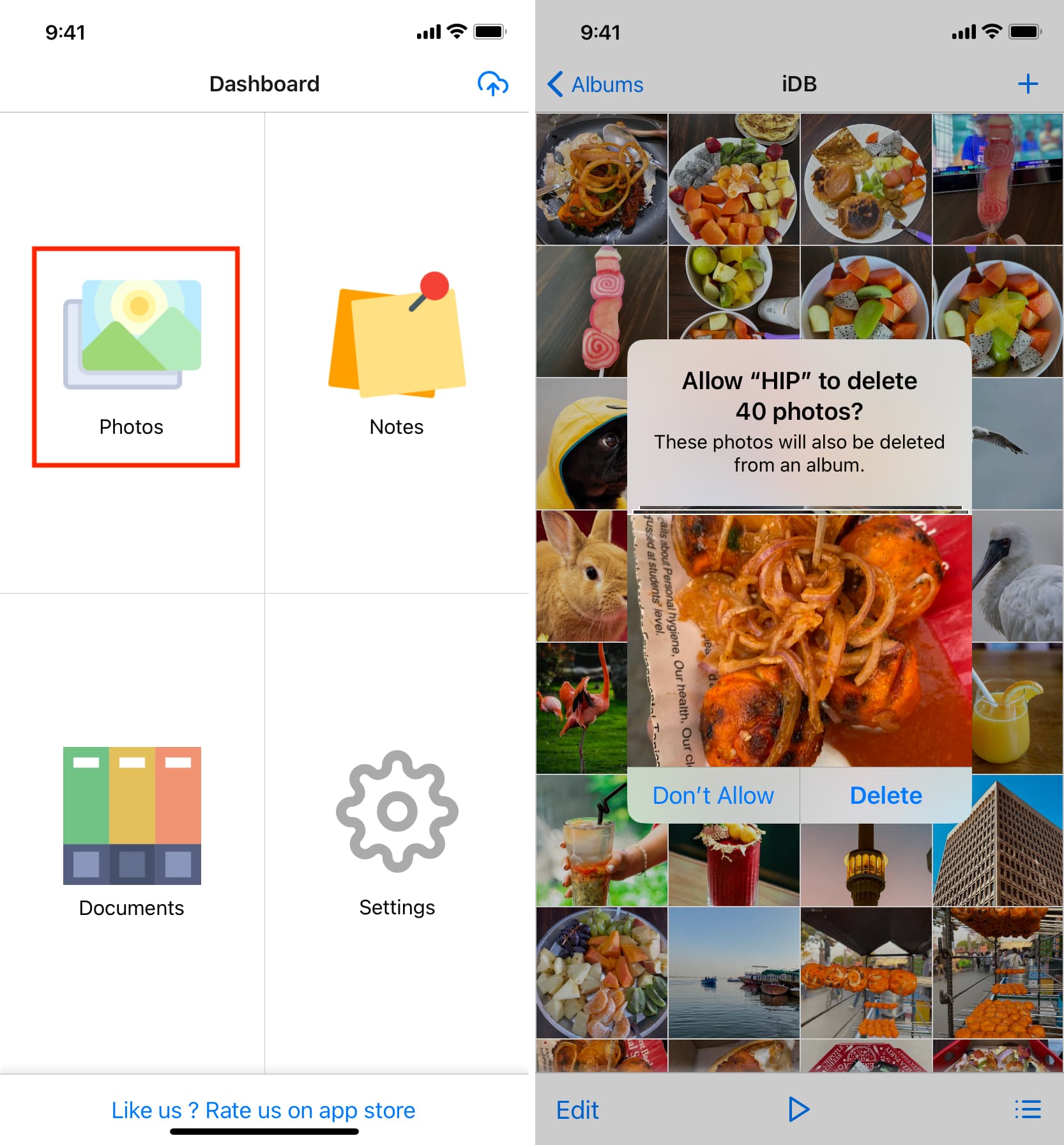
อย่าลืมสำรวจการตั้งค่าของแอปนี้ คุณจะพบคุณสมบัติที่มีประโยชน์มากมาย เช่น ปลอมแปลงหน้าจอด้วยมุกตลก เครื่องคิดเลข ตัวแปลงสกุลเงิน ฯลฯ คุณยังสามารถเปิดใช้งาน การล็อกด้วยใบหน้าหรือลายนิ้วมือ
นอกจาก HIP (ซึ่งดีที่สุดในความคิดของฉัน) ฉันได้ทดสอบแอป photo vault อื่นๆ อีก 51 แอปบน iPad ของฉัน จากตัวเลือกเหล่านี้ ต่อไปนี้เป็นทางเลือกที่ดีที่คุณสามารถลองได้:
4. วางรูปภาพใน Google ไดรฟ์หรือ Dropbox แล้วล็อกแอป
รับ Google ไดรฟ์ หรือ Dropbox จาก App Store แล้วอัปโหลด รูปภาพและวิดีโอของคุณไป จากนั้นไปที่การตั้งค่าแอป Google ไดรฟ์หรือ Dropbox และเปิดใช้งานการล็อกรหัสผ่าน ในแอป Google ไดรฟ์ ให้กด ไอคอนสามบรรทัด จากด้านบนซ้าย > การตั้งค่า > หน้าจอความเป็นส่วนตัว และเปิดใช้งาน หน้าจอความเป็นส่วนตัว แข็งแกร่ง>. สำหรับ Dropbox ให้เปิดแอป > บัญชี > ไอคอนการตั้งค่า > เปิดรหัสผ่าน สุดท้าย ลบภาพต้นฉบับออกจากแอพ iOS Photos 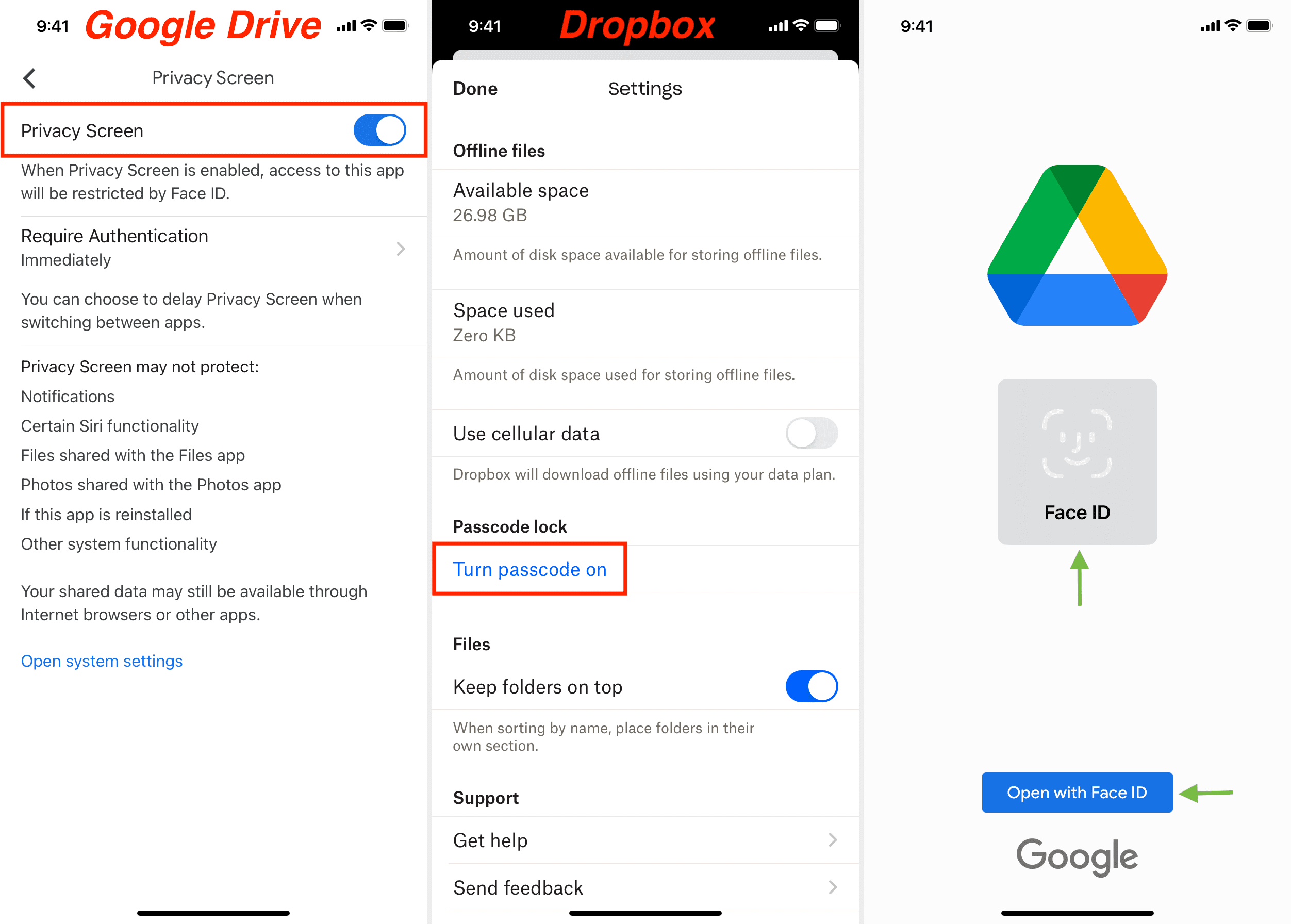
คุณสามารถเข้าถึงรูปภาพของคุณภายในแอป Google Drive หรือ Dropbox หลังจากที่คุณป้อนรหัสผ่านแอปหรือตรวจสอบสิทธิ์ผ่าน Face ID หรือ Touch ID
หมายเหตุ: Google Drive ให้พื้นที่เก็บข้อมูลบนคลาวด์ฟรี 15 GB ในขณะที่ Dropbox ให้เพียง 2 GB เท่านั้น
5. ส่งข้อความรูปภาพถึงตัวคุณเองใน WhatsApp และล็อครูปภาพ
สุดท้าย คุณสามารถซ่อนรูปภาพและวิดีโอโดยใช้ WhatsApp ซึ่งเป็นแอปส่งข้อความที่เข้ารหัส วิธีนี้อาจแหวกแนวเล็กน้อย แต่ง่ายและรวดเร็วมาก โดยมีวิธีการดังนี้:
ส่งรูปภาพที่คุณต้องการซ่อนให้ตัวเองทาง WhatsApp คุณยังสามารถส่งข้อความรูปภาพเหล่านั้นในคุณภาพเต็ม ถัดไป เก็บแชทนั้นไว้เพื่อไม่ให้ซ่อนจากหน้าจอแชท WhatsApp หลัก หรือทางเลือกที่ดีกว่าคือการล็อค WhatsApp บน iPhone ของคุณด้วยรหัสผ่านเพื่อไม่ให้ใครเข้าไปข้างในได้ เคล็ดลับ: หากคุณเปลี่ยนโทรศัพท์บ่อย อย่าลืมสำรองข้อมูลแชท WhatsApp สุดท้าย ให้ลบภาพต้นฉบับออกจากแอพ Photos ของ iPhone 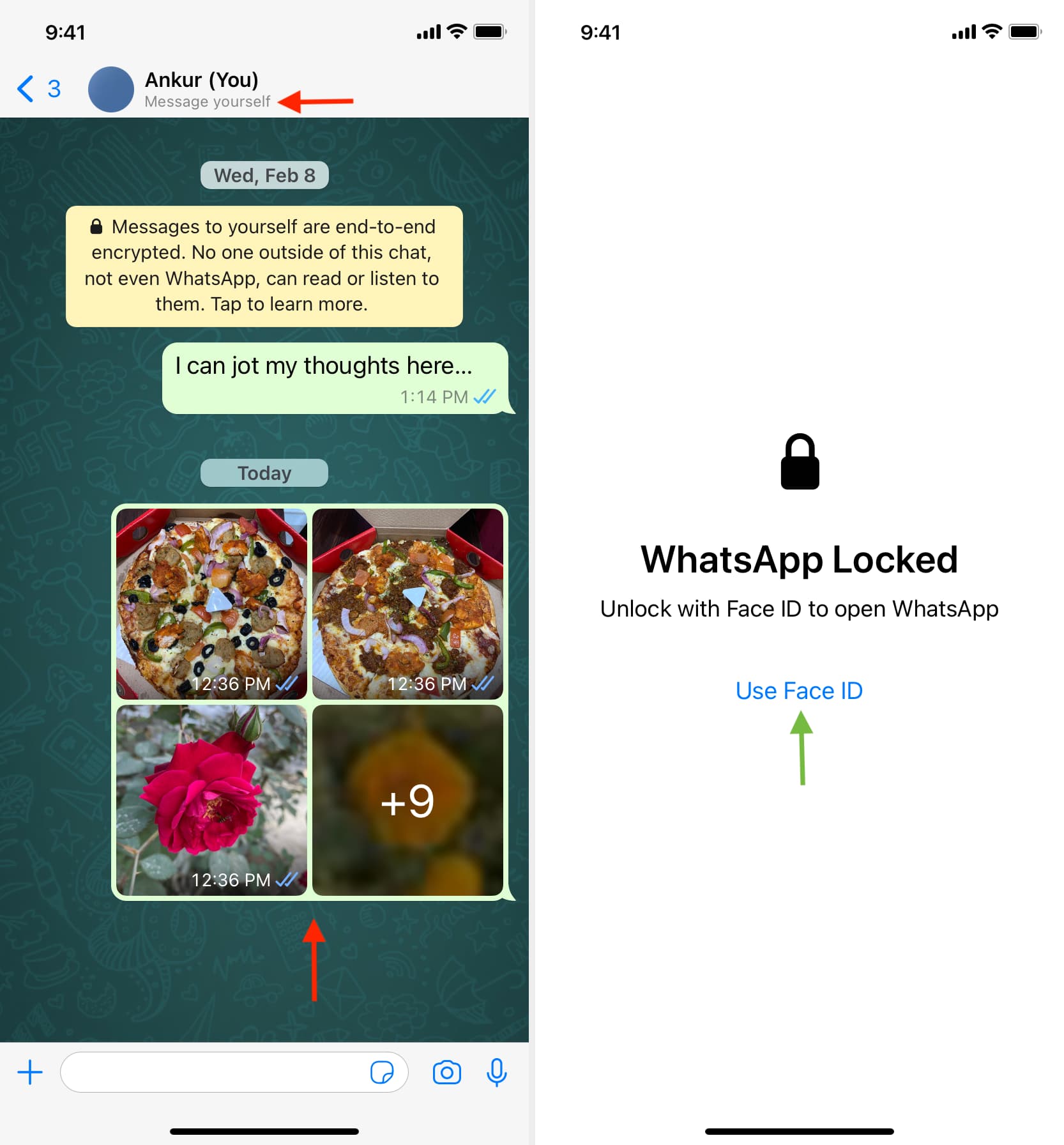
นี่คือ 5 วิธีง่ายๆ ในการล็อกรูปภาพและวิดีโอบน iPhone หรือ iPad ของคุณ นอกจากนี้ คุณสามารถสร้างโฟลเดอร์ที่ล็อคไว้บน Mac ของคุณและใส่รูปภาพ วิดีโอ และไฟล์ที่มีความละเอียดอ่อนไว้ที่นั่น